Az iCloud meghajtó elérésének több módja (iOS 12 támogatott)
Ami a kényelmet illeti, az iCloud Driveaz egyik leghasznosabb iOS funkció. Az ok egyszerű; lehetővé teszi, hogy az összes iOS-eszközről, a PC-ről és a Mac-ből hozzáférjen az összes dokumentumhoz, feltéve, hogy ugyanazt az iCloud-fiókot használja. Ez azt jelenti, hogy a dokumentumot egy másik eszközön folytathatja egy másik helyen, és mindig rendelkezik a fájl legújabb verziójával.
Az iCloud meghajtót többféleképpen is elérheti, és megtekintheti a benne lévő fájlokat, és ebben a cikkben pontosan megosztjuk veled, hogyan lehet ezt megtenni.
- 1. Hozzáférés az iCloud meghajtóhoz az iCloud.com webhelyen
- 2. Hogyan férhet hozzá az iCloud meghajtóhoz iPhone / iPad készüléken
- 3. Hozzáférés az iCloud Drive-hoz Mac-on
- 4. Hozzáférés az iCloud meghajtóhoz a Windows 7 / 8.1 / 10 rendszeren
- Extra tippek: Hogyan kaphatok vissza törölt fájlokat
1. Hozzáférés az iCloud meghajtóhoz az iCloud.com webhelyen
Az iCloud Drive-ban található fájlok elérésének egyik legegyszerűbb módja bármelyik eszközön, beleértve az Android-eszközöket is, az iCloud.com-on keresztül érhető el. Íme, hogyan lehet egyszerű lépéseket tenni:
- 1. lépés: Jelentkezzen be fiókjába a https://www.icloud.com/ címen.
- 2. lépés: Kattintson az iCloud meghajtó gombra, majd megtekintheti az iCloud meghajtó fájljait.

2. Hogyan férhet hozzá az iCloud meghajtóhoz iPhone / iPad készüléken
Az iCloud Drive fájlokat könnyen elérheti az iPhone / iPad készüléken, bár a használt módszer az iOS verziójától függ. Itt van, hogyan kell csinálni.
IOS 11-en vagy később:
- 1. lépés: Indítsa el iPhone vagy iPad készülékén a Fájlok alkalmazást.
- 2. lépés: Érintse meg a "Tallózás" gombot a képernyő alján.
- 3. lépés: A helyek alatt érintse meg az "iCloud Drive" elemet.

Az iOS 10 vagy korábbi verzióján:
- 1. lépés: Indítsa el iPhone vagy iPad készülékén a Fájlok alkalmazást.
- 1. lépés: Érintse meg az iCloud Drive alkalmazást a kezdőképernyőn.
- 2. lépés: Látnia kell az összes dokumentumot.
3. Hozzáférés az iCloud Drive-hoz Mac-on
Az iCloud meghajtó elérése a Mac számítógépén is nagyon egyszerű, ha engedélyezve van. Az alábbiak szerint hogyan lehet ezt a keresőből végrehajtani:
- 1. lépés: Nyissa meg a keresőt Mac-en;
- 2. lépés Kattintson az "iCloud Drive" -ra az oldalsávban;
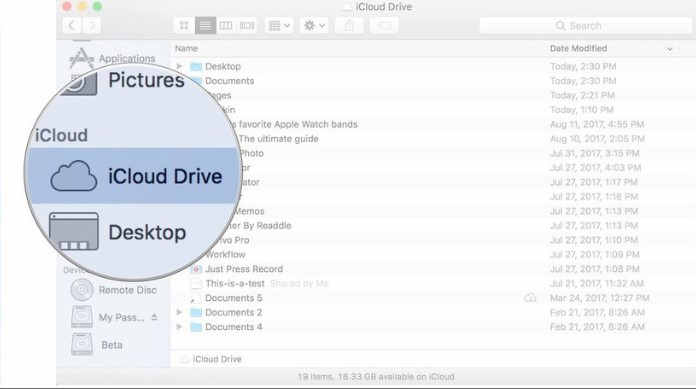
Az iCloud Drive összes fájlját meg kell látni. Egyszerűen dupla kattintással megnyithatja az elemet.
4. Hozzáférés az iCloud meghajtóhoz a Windows 7 / 8.1 / 10 rendszeren
Az iCloud meghajtót a Windows PC-n is használhatja az iCloud számítógéphez. Kövesse az alábbi egyszerű lépéseket:
- 1. lépés: Nyissa meg az iCloud for Window-t a számítógépen, majd jelentkezzen be az Apple azonosítójával és jelszavával.
- 2. lépés: Az iCloud meghajtóban szinkronizált dokumentumok esetén csak az iCloud Drive mappát kell megnyitni a Windows fájlkezelőben, hogy elérhesse őket.
Extra tippek: Hogyan kaphatok vissza törölt fájlokat
Ha véletlenül törölte a fájlokatiPhone-ját, és tudod, hogy az iCloud biztonsági másolatban vannak, könnyen visszaállíthatja őket a biztonsági mentés visszaállításával. A visszaállítás azonban gyakran azt jelenti, hogy elveszíti az új adatokat az eszközön. A https://www.tenorshare.com/products/iphone-data-recovery.html segítségével visszaállíthatja az iCloud adatait anélkül, hogy vissza kellene állítania a teljes mentést. Ez a program lehetővé teszi, hogy könnyedén hozzáférhessen az iCloud biztonsági másolatának fájljaihoz, és csak a szükséges adatokat állítsa vissza.
Használatához töltse le és telepítse az UltData-t a számítógépére, majd kövesse az alábbi egyszerű lépéseket:
1. lépés: indítsa el a programot a számítógépen. A főablakban kattintson az "iCloud biztonsági másolatfájl helyreállítása" gombra, és jelentkezzen be az iCloud fiókjába.

2. lépés: Egy bejelentkezett, válassza ki az elérni kívánt adatokat tartalmazó iCloud mentési fájlt, és a következő ablakban válassza ki a letölteni kívánt fájlok típusát. A folytatáshoz kattintson a "Tovább" gombra.

3. lépés: Várjon, amíg a program letölti a fényképeket. Amikor a letöltési folyamat befejeződött, előnézeti az adatokat, és válassza ki azokat, amelyeket a számítógépre menteni kíván. Kattintson a "Helyreállítás" gombra az adatok mentéséhez szükséges hely kiválasztásához.

Összefoglaló:
Az iCloud Drive és most a Fájlok alkalmazás segítségévelnagyon könnyen elérheti az összes dokumentumot bármelyik eszközön, csak annyit kell tennie, hogy be kell jelentkeznie az eszközbe az Apple azonosítójával és jelszavával. Az UltData használatával soha nem kell túl sokáig elveszítenie a fájljait.







![Hogyan lehet kivonni az iCloud Backup-t Mac-re [iOS 12 Supported]](/images/icloud-tips/how-to-extract-icloud-backup-to-mac-ios-12-supported.gif)

